随着科技的发展,投影仪逐渐成为家庭娱乐和工作的新宠。尤其在卧室环境中,一个合适的投影仪可以带来独特的观影体验,为日常生活增添一份惬意。然而,对于那些不...
2025-04-25 21 投影仪
开篇核心突出:本文将为使用苹果笔记本电脑的用户提供详尽的步骤指导,告诉你如何简单快速地将你的Mac连接到投影仪上。无论是商务演示还是家庭娱乐,都能助你一臂之力。
正文
在开始连接过程之前,首先需要确认您拥有合适的连接线材或适配器。大多数现代投影仪支持HDMI连接,而苹果笔记本通常配备有Thunderbolt端口(早期型号为MiniDisplayPort)。根据不同情况,以下为您列举可能需要的设备:
HDMI线或Thunderbolt到HDMI适配器
如果投影仪支持DisplayPort或VGA,则需要相应的适配器
投影仪遥控器(用于选择正确的输入源)
准备完毕后,请确保您的Mac和投影仪都已接通电源。

步骤一:连接线材
将HDMI线一头插入投影仪的HDMI端口,另一头插入Mac的Thunderbolt或MiniDisplayPort。若使用适配器,请先连接适配器,再通过附属的HDMI线连接投影仪。
步骤二:选择连接模式
请切换投影仪至“HDMI”或相应输入源。
在您的Mac上,按下“Command”+“F2”可在内置显示和外接显示设备间切换显示模式。
或者点击屏幕左上角的苹果菜单,选择“系统偏好设置”>“显示器”>“显示”标签下选择“镜像”显示两个屏幕的内容一致,或选择“扩展”使用两个屏幕显示不同的内容。
步骤三:调整设置以优化显示效果
在“显示器”设置中,您可以调整分辨率、屏幕布局等设置,并根据需要调整音量、亮度等。

使用投影仪时,注意以下几点:
投影仪应在稳定、平整的桌面上使用,并置于与幕布等高的位置。
保证投影仪距离幕布有足够的距离,以适应不同的投射比和画面大小。
避免强烈的光线直接照射到投影幕布上,以保持最佳的视觉效果。

问题一:没有信号显示
检查所有连接线是否正确插入且无松动。
确认投影仪和Mac均处于开机状态。
如果Mac支持热插拔,请尝试拔掉线材再重新连接。
问题二:分辨率不正确
在“系统偏好设置”的“显示器”部分,调整分辨率设定直到匹配投影仪的最佳分辨率。
问题三:声音无法通过投影仪输出
确保您的Mac输出音频到正确的输出设备。这可能需要用到“声音”偏好设置中的输出选项。
投影仪和Mac都需要正确的维护以保证长期使用。以下是一些建议:
使用后应让投影仪散热风扇继续工作几分钟再关闭。
适时清洁投影仪镜头和通风口,以保持良好的散热性能。
定期清理Mac的风扇和散热口,保持设备的清洁和性能。
结尾
通过以上步骤,您应能顺利将苹果笔记本与投影仪连接,并进行有效的投影。当然,技术的不断进步可能会带来新的挑战,请确保参考最新的操作系统和设备说明,保证设备都能正常工作。如您有其他问题,欢迎继续探索相关教程或咨询专业人士。
重要提示:在参考本文内容同时,对具体硬件匹配和软件操作,请及时查阅相关产品手册或技术支持,以确保操作的准确性和安全性。
标签: 投影仪
版权声明:本文内容由互联网用户自发贡献,该文观点仅代表作者本人。本站仅提供信息存储空间服务,不拥有所有权,不承担相关法律责任。如发现本站有涉嫌抄袭侵权/违法违规的内容, 请发送邮件至 3561739510@qq.com 举报,一经查实,本站将立刻删除。
相关文章
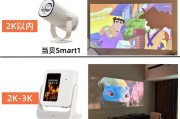
随着科技的发展,投影仪逐渐成为家庭娱乐和工作的新宠。尤其在卧室环境中,一个合适的投影仪可以带来独特的观影体验,为日常生活增添一份惬意。然而,对于那些不...
2025-04-25 21 投影仪

有时候,当我们正沉浸于坚果G7投影仪带来的影音体验时,可能会遇到屏幕静止不动同时没有任何声音的状况,这可能会让许多用户感到困惑和困扰。本文将针对这个问...
2025-04-24 21 投影仪

投影仪已经成为了工作和娱乐中不可或缺的设备。在投影仪出现问题时,如希影投影仪无法投影,会严重打扰我们的使用体验。当遇到这类故障,我们应该怎样检查设备并...
2025-04-24 22 投影仪

机顶盒投影仪如何固定在顶部?固定方法是什么?在现代家庭影院设置中,将机顶盒投影仪固定在顶部已成为一种常见做法,它可以节省空间,同时保持整洁的外观。...
2025-04-13 42 投影仪

随着现代科技的迅速发展,投影仪已经广泛应用于家庭娱乐、商务演示等多个领域。而小明投影仪以其高性价比和优良的投影效果赢得了众多消费者的青睐。如何将小明投...
2025-04-12 65 投影仪

随着技术的进步,投影仪现在已经能够配合扫描仪使用,从而为用户提供更加丰富多样的功能体验。但许多人对此尚存疑虑,不清楚该如何连接使用。本文将详细指导您投...
2025-04-08 52 投影仪